스토리지 컨트롤러 쉘프의 배터리 교체(SG6160)
 변경 제안
변경 제안


SANtricity 시스템 관리자의 Recovery Guru가 "배터리 고장" 또는 "배터리 교체 필요" 상태를 표시하는 경우 E4000 컨트롤러에서 영향을 받는 배터리를 교체해야 합니다. 데이터를 보호하려면 배터리를 최대한 빨리 교체해야 합니다.
SANtricity 시스템 관리자에서 Recovery Guru의 세부 정보를 검토하여 배터리에 문제가 있는지 확인하고 다른 항목을 먼저 해결하지 않도록 합니다.
고장난 배터리를 교체할 계획이라면 다음이 필요합니다.
-
교체용 배터리
-
ESD 밴드이거나 다른 정전기 방지 예방 조치를 취했습니다.
-
컨트롤러 캐니스터에 연결된 각 케이블을 식별하는 레이블입니다.
-
SANtricity System Manager 액세스:
-
그리드 관리자에서 * nodes * > *appliance node * > * SANtricity System Manager * 를 선택합니다. 컨트롤러 정보는 에 "SANtricity 시스템 관리자 탭"있습니다.
-
관리 스테이션의 브라우저에서 컨트롤러의 도메인 이름 또는 IP 주소를 가리킵니다.
-
-
사용 중인 볼륨이 없거나 이러한 볼륨을 사용하는 모든 호스트에 다중 경로 드라이버가 설치되어 있는지 확인합니다.
1단계: 배터리 교체 준비
결함이 있는 배터리를 안전하게 제거할 수 있도록 영향을 받는 컨트롤러를 오프라인으로 전환해야 합니다. 오프라인 상태로 전환하지 않는 컨트롤러는 온라인 상태여야 합니다(최적 상태).
-
SANtricity 시스템 관리자에서 Recovery Guru의 세부 정보를 검토하여 배터리에 문제가 있는지 확인하고 다른 항목을 먼저 해결하지 않도록 합니다.
-
Recovery Guru의 세부 정보 영역에서 교체할 배터리를 확인합니다.
-
SANtricity System Manager를 사용하여 스토리지 어레이의 구성 데이터베이스를 백업합니다.
컨트롤러를 제거할 때 문제가 발생하면 저장된 파일을 사용하여 구성을 복원할 수 있습니다. 시스템에서 RAID 구성 데이터베이스의 현재 상태를 저장합니다. 이 데이터베이스는 볼륨 그룹 및 컨트롤러의 디스크 풀에 대한 모든 데이터를 포함합니다.
-
System Manager에서:
-
지원 > 지원 센터 > 진단 * 을 선택합니다.
-
구성 데이터 수집 * 을 선택합니다.
-
수집 * 을 클릭합니다.
파일은 브라우저의 다운로드 폴더에 * configurationData - <arrayName> - <DateTime>.7z * 라는 이름으로 저장됩니다.
-
-
또는 다음 CLI 명령을 사용하여 구성 데이터베이스를 백업할 수도 있습니다.
save storageArray dbmDatabase sourceLocation=onboard contentType=all file="filename";
-
-
SANtricity 시스템 관리자를 사용하여 스토리지 어레이에 대한 지원 데이터를 수집합니다.
-
컨트롤러를 제거할 때 문제가 발생하면 저장된 파일을 사용하여 문제를 해결할 수 있습니다. 시스템은 스토리지 어레이에 대한 인벤토리, 상태 및 성능 데이터를 단일 파일로 저장합니다.
-
지원 > 지원 센터 > 진단 * 을 선택합니다.
-
지원 데이터 수집 * 을 선택합니다.
-
수집 * 을 클릭합니다.
파일은 브라우저의 다운로드 폴더에 support-data.7z라는 이름으로 저장됩니다.
-
-
컨트롤러가 아직 오프라인 상태가 아닌 경우 SANtricity 시스템 관리자를 사용하여 오프라인 상태로 전환합니다.
-
SANtricity 시스템 관리자:
-
하드웨어 * 를 선택합니다.
-
그래픽에 드라이브가 표시되면 * 쉘프 뒷면 표시 * 를 선택하여 컨트롤러를 표시합니다.
-
오프라인 상태로 설정할 컨트롤러를 선택합니다.
-
상황에 맞는 메뉴에서 * 오프라인 상태로 전환 * 을 선택하고 작업을 수행할지 확인합니다.
오프라인으로 전환하려고 하는 컨트롤러를 사용하여 SANtricity 시스템 관리자에 액세스하는 경우 SANtricity 시스템 관리자를 사용할 수 없음 메시지가 표시됩니다. 다른 컨트롤러를 사용하여 SANtricity 시스템 관리자에 자동으로 액세스하려면 * 대체 네트워크 연결 * 을 선택합니다.
-
-
또는 다음 CLI 명령을 사용하여 컨트롤러를 오프라인으로 전환할 수 있습니다.
-
컨트롤러 A *:
set controller [a] availability=offline -
컨트롤러 B *:
set controller [b] availability=offline
-
-
-
SANtricity System Manager가 컨트롤러 상태를 오프라인으로 업데이트할 때까지 기다립니다.
-
Recovery Guru에서 * Recheck * 를 선택하고 * Details * 영역의 * Okay to remove * 필드가 * Yes * 로 표시되는지 확인합니다. 이것은 컨트롤러 캐니스터를 제거해도 안전하다는 것을 나타냅니다.
2단계: E4000 컨트롤러 캐니스터를 제거합니다
배터리를 분리하려면 컨트롤러 쉘프에서 컨트롤러 캐니스터를 제거해야 합니다.
다음 사항을 확인하십시오.
-
ESD 밴드이거나 다른 정전기 방지 예방 조치를 취했습니다.
-
컨트롤러 캐니스터에 연결된 각 케이블을 식별하는 레이블입니다.
-
컨트롤러 캐니스터에서 모든 케이블을 분리합니다.
성능 저하를 방지하려면 케이블을 비틀거나 접거나 끼거나 밟지 마십시오. -
컨트롤러 캐니스터의 호스트 포트가 SFP+ 트랜시버를 사용하는 경우 포트를 설치된 상태로 둡니다.
-
컨트롤러 후면의 캐시 활성 LED가 꺼져 있는지 확인합니다.
-
캠 핸들의 래치를 눌러 분리될 때까지 캠 핸들을 완전히 열어 컨트롤러 캐니스터를 미드플레인에서 분리한 다음 두 손으로 컨트롤러 캐니스터를 섀시 밖으로 반쯤 당깁니다.
3단계: 새 배터리를 설치합니다
고장난 배터리를 분리하고 교체해야 합니다.
-
새 배터리의 포장을 풀고 정전기가 없는 평평한 표면에 놓습니다.
IATA 안전 규정을 준수하기 위해 교체 배터리는 30% 이하의 충전 상태(SoC)로 배송됩니다. 전원을 다시 켜면 교체 배터리가 완전히 충전되고 최초 학습 사이클이 완료될 때까지 쓰기 캐싱이 재개되지 않습니다. -
아직 접지되지 않은 경우 올바르게 접지하십시오.
-
섀시에서 컨트롤러 캐니스터를 제거합니다.
-
컨트롤러 캐니스터를 뒤집어 평평하고 안정적인 표면에 놓습니다.
-
컨트롤러 캐니스터의 측면에 있는 파란색 버튼을 눌러 커버를 열고 커버를 컨트롤러 캐니스터에서 위쪽으로 돌리십시오.
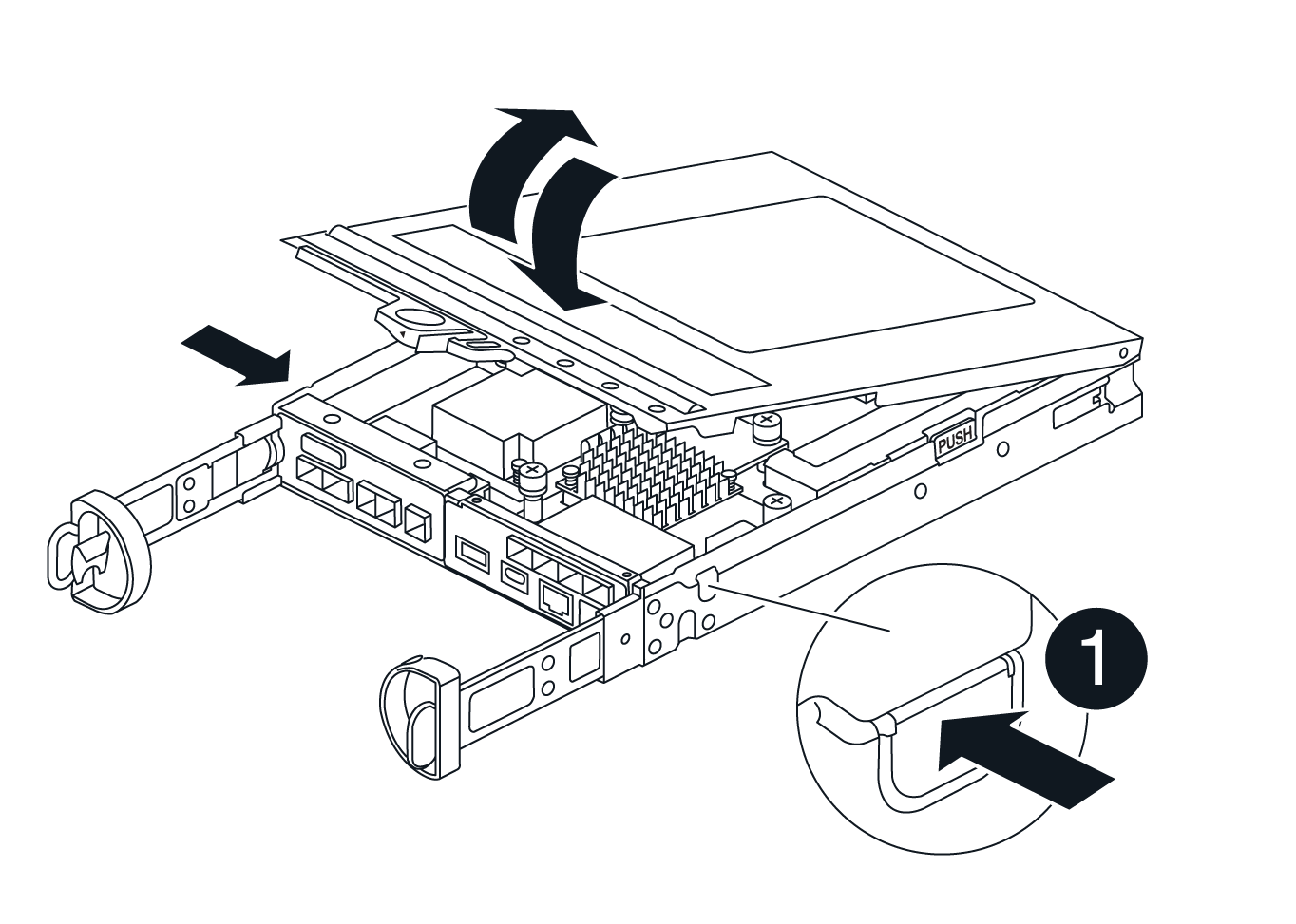
-
컨트롤러 캐니스터에서 배터리를 찾습니다.
-
컨트롤러 캐니스터에서 고장난 배터리를 제거합니다.
-
컨트롤러 캐니스터 측면에 있는 파란색 버튼을 누릅니다.
-
전지를 위로 밀어 고정 브래킷에서 분리한 다음 전지를 컨트롤러 캐니스터에서 들어 올립니다.
-
컨트롤러 캐니스터에서 배터리를 분리합니다.
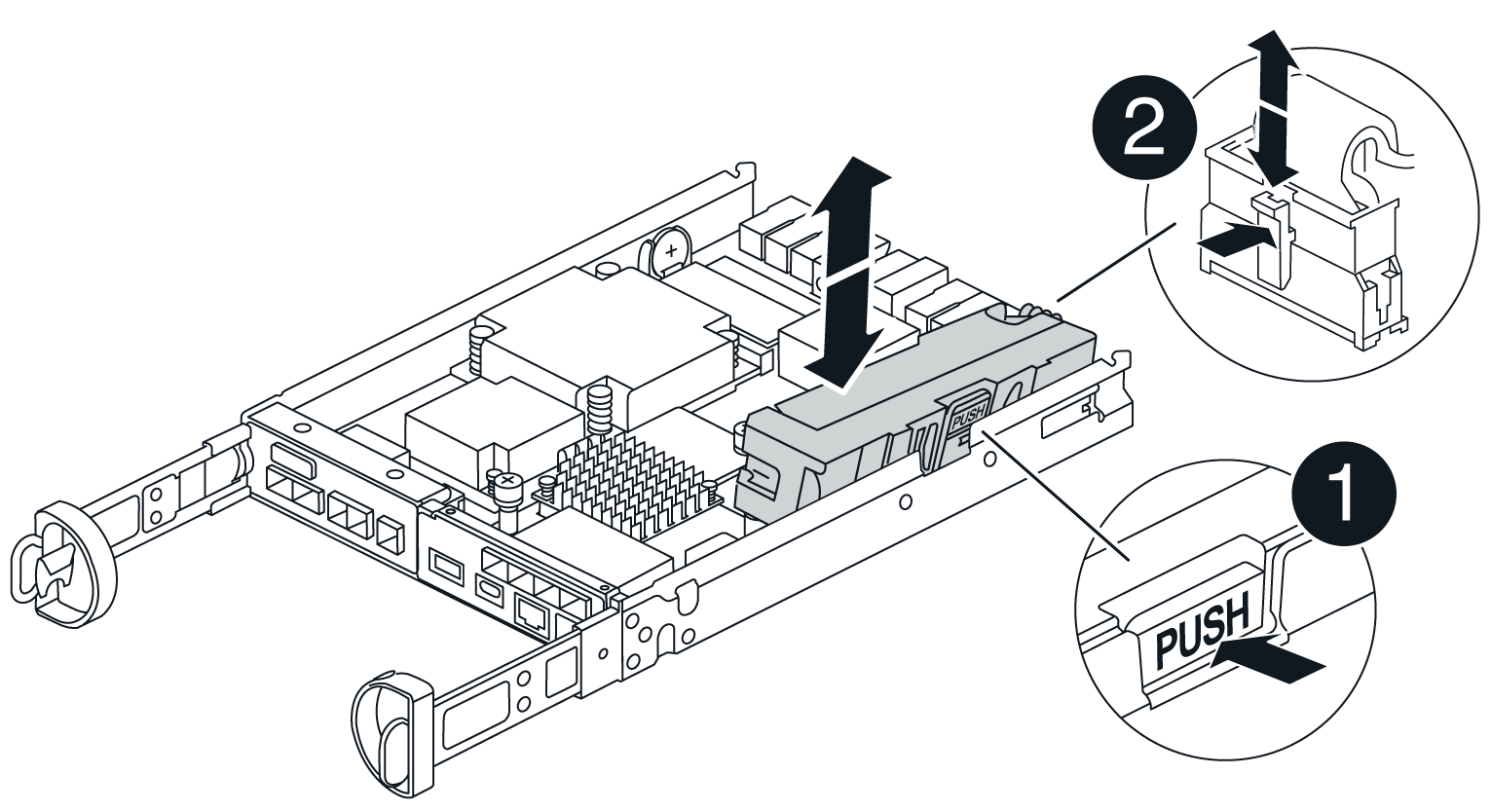

배터리 분리 탭

배터리 전원 커넥터
-
-
교체용 배터리를 포장에서 꺼냅니다. 교체용 배터리를 설치합니다.
-
배터리 플러그를 컨트롤러 캐니스터의 소켓에 다시 꽂습니다.
플러그가 마더보드의 배터리 소켓에 제대로 잠겼는지 확인합니다.
-
판금 측면의 고정 브래킷에 배터리를 맞춥니다.
-
전지 래치가 맞물려 측면 벽의 구멍에 끼워질 때까지 전지 팩을 아래로 밉니다.
-
-
컨트롤러 캐니스터 커버를 다시 장착하고 제자리에 잠급니다.
4단계: 컨트롤러 캐니스터 재설치
컨트롤러 캐니스터의 구성 요소를 교체한 후 섀시에 다시 설치합니다.
-
아직 접지되지 않은 경우 올바르게 접지하십시오.
-
컨트롤러 캐니스터의 커버를 아직 장착하지 않은 경우 다시 장착합니다.
-
컨트롤러 캐니스터를 뒤집고 끝을 섀시의 입구에 맞춥니다.
-
컨트롤러 캐니스터의 끝을 섀시의 입구에 맞춘 다음 컨트롤러 캐니스터를 시스템 안쪽으로 살짝 밉니다.
지시가 있을 때까지 컨트롤러 캐니스터를 섀시에 완전히 삽입하지 마십시오. -
필요에 따라 시스템을 다시 연결합니다.
-
컨트롤러 캐니스터 재설치를 완료합니다.
-
캠 핸들이 열린 상태에서 컨트롤러 캐니스터가 미드플레인과 만나서 완전히 장착될 때까지 컨트롤러 캐니스터를 단단히 밀어 넣은 다음 캠 핸들을 잠금 위치로 닫습니다.
커넥터 손상을 방지하기 위해 컨트롤러 캐니스터를 섀시에 밀어 넣을 때 과도한 힘을 가하지 마십시오.
컨트롤러가 섀시에 장착되면 바로 부팅이 시작됩니다.
-
아직 설치하지 않은 경우 케이블 관리 장치를 다시 설치하십시오.
-
케이블을 후크와 루프 스트랩으로 케이블 관리 장치에 연결합니다.
-
5단계: 배터리 교체를 완료합니다
컨트롤러를 온라인으로 전환합니다.
-
SANtricity 시스템 관리자를 사용하여 컨트롤러를 온라인 상태로 전환합니다.
-
SANtricity 시스템 관리자:
-
하드웨어 * 를 선택합니다.
-
그래픽에 드라이브가 표시되면 * Show back of shelf * 를 선택합니다.
-
온라인으로 설정하려는 컨트롤러를 선택합니다.
-
상황에 맞는 메뉴에서 * 온라인 위치 * 를 선택하고 작업을 수행할지 확인합니다.
컨트롤러가 온라인 상태가 됩니다.
-
-
또는 다음 CLI 명령을 사용하여 컨트롤러를 다시 온라인 상태로 전환할 수 있습니다.
-
컨트롤러 A *:
set controller [a] availability=online; -
컨트롤러 B *:
set controller [b] availability=online;
-
-
-
컨트롤러가 다시 온라인 상태가 되면 컨트롤러 쉘프의 주의 LED를 확인합니다.
상태가 최적이 아니거나 주의 LED 중 하나라도 켜져 있는 경우 모든 케이블이 올바르게 장착되어 있는지 확인하고 배터리 및 컨트롤러 캐니스터가 올바르게 설치되어 있는지 확인합니다. 필요한 경우 컨트롤러 캐니스터와 배터리를 분리했다가 다시 설치합니다.
문제를 해결할 수 없는 경우 기술 지원 부서에 문의하십시오. 필요한 경우 SANtricity 시스템 관리자를 사용하여 스토리지 어레이에 대한 지원 데이터를 수집합니다. -
모든 볼륨이 기본 소유자에게 반환되었는지 확인합니다.
-
Storage > Volumes * 를 선택합니다. 모든 볼륨 * 페이지에서 볼륨이 기본 소유자에게 배포되었는지 확인합니다. 볼륨 소유자를 보려면 * 자세히 > 소유권 변경 * 을 선택합니다.
-
볼륨이 모두 기본 소유자가 소유한 경우 4단계를 계속 진행하십시오.
-
반환된 볼륨이 없는 경우 볼륨을 수동으로 반환해야 합니다. 볼륨 재배포 * 로 이동합니다.
-
자동 배포 또는 수동 배포 후 일부 볼륨만 기본 소유자에게 반환되면 Recovery Guru에서 호스트 연결 문제를 확인해야 합니다.
-
Recovery Guru가 없거나 Recovery Guru 단계를 수행한 후에도 볼륨이 기본 소유자에게 반환되지 않는 경우 지원 팀에 문의하십시오.
-
-
SANtricity 시스템 관리자를 사용하여 스토리지 어레이에 대한 지원 데이터를 수집합니다.
-
지원 > 지원 센터 > 진단 * 을 선택합니다.
-
지원 데이터 수집 을 선택합니다.
-
수집 을 클릭합니다.
파일은 브라우저의 다운로드 폴더에 support-data.7z라는 이름으로 저장됩니다.
-
배터리 교체가 완료되었습니다. 일반 작업을 다시 시작할 수 있습니다.




